Een recente tv-reclame van Microsoft voor de Surface houdt in dat de iPad geen PowerPoint-presentaties kan openen. Een van de vele opties voor het maken, bekijken en bewerken van PowerPoint en andere presentaties op een iPad is de gratis CloudOn-app, die ik heb beschreven in een bericht van afgelopen juni.
De geavanceerde functies van PowerPoint en andere Office-apps zijn overkill voor tablets. De iPad heeft een presentatie-app nodig, zoals het gratis Haiku-deck dat is ontworpen voor de sterkte van de tablet: afbeeldingen weergeven.
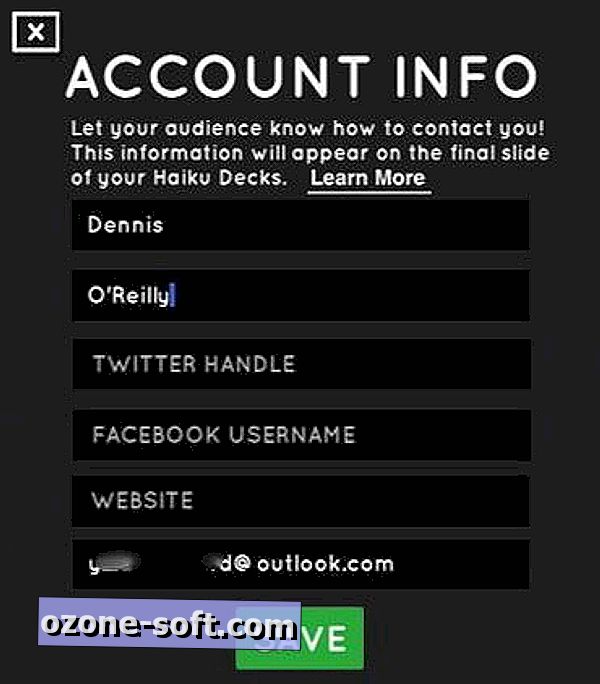
Haiku Deck legt de nadruk op het vertellen van uw verhaal in foto's: uw eigen afbeeldingen of royaltyvrije foto's in het doorzoekbare fotoarchief van de dienst. (Merk op dat je moet betalen om veel van de afbeeldingen van het archief te gebruiken.)
De beperkte dia-layoutopties beperken het totale aantal woorden van elke dia. Iedereen die een presentator heeft doorlopen die de volledige alinea's van een PowerPoint-dia leest, zal de ingebouwde tekstbeperking van Haiku Deck waarderen.
Beeldgerichte presentaties klaar om te delen in enkele minuten
Nadat u de app hebt gedownload, maakt u een Haiku Deck-account door uw naam, een e-mailadres en een wachtwoord op te geven.
Klik op het plusteken onder aan het hoofdscherm van Haiku Deck om een presentatie te maken. Voer de naam van de presentatie in en druk op Enter om het bewerkingsscherm te openen. Met de eerste van de vier opties in het linkerdeelvenster kunt u een tekstlay-out kiezen: koptekst / subkop, lijst met opsommingstekens of genummerde lijst.
U kunt een achtergrondafbeelding toevoegen door deze te importeren of door er een uit de royaltyvrije beeldbibliotheek van de service te selecteren. Voer een trefwoord in het zoekvak in om miniaturen van afbeeldingen op te halen die gratis of tegen betaling beschikbaar zijn.
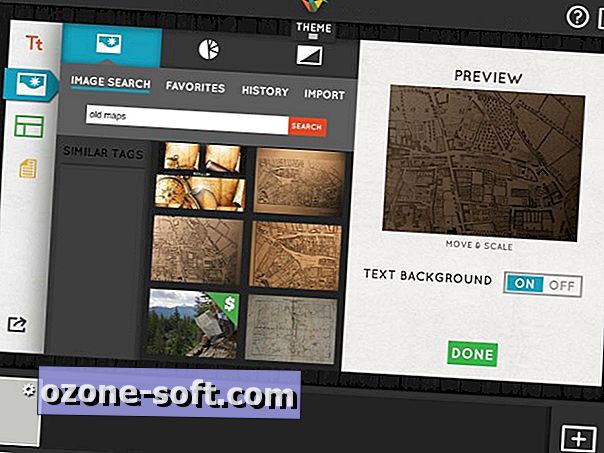
Er zijn veertien verschillende kop- / subkop-combinaties beschikbaar, maar de tekstvakken zijn niet groot en de tekstgrootte verandert automatisch op basis van het aantal tekens. Wanneer je het personage max bereikt, schuift de tekst naar rechts, waardoor hij uit het zicht verdwijnt.
Met andere opties kunt u een van de drie diagramsjablonen en een effen achtergrondkleur selecteren.
Als u liever uw eigen presentatie-indeling niet ontwerpt, drukt u op Thema bovenaan in het dia-bewerkingsvenster om een doorschuifbare lijst met thema's te bekijken: zes zijn gratis en ongeveer twaalf anderen kosten $ 2 per stuk. Toen ik de app testte, was ik niet in staat om een gratis thema toe te passen. Ook toen ik een afbeeldingsachtergrond herpositioneerde, had ik de app herhaaldelijk gecrasht. Met deze twee uitzonderingen werkte de app zoals geadverteerd.
Vanuit het bewerkingsscherm kunt u de dia's van de presentatie bekijken door op de pijltjestoets in de rechterbovenhoek te drukken. Verschuif tussen dia's door naar links en rechts over het scherm te vegen. Het presentatiepreview wordt niet automatisch uitgevoerd.
Deel presentaties via e-mail, sociaal netwerk of blog
Wanneer u klaar bent om de presentatie te delen, drukt u op het pictogram Delen in de linkerbenedenhoek van het hoofdbewerkingsvenster of drukt u op Delen onder de miniatuur van de presentatie op het hoofdscherm van Haiku Deck. De opties Opslaan & Delen omvatten Facebook, Twitter, e-mail en PowerPoint / Keynote-export, waarmee het PPT-bestand aan een nieuw e-mailbericht wordt gekoppeld.
U kunt ook HTML-code kopiëren om de presentatie in een WordPress of een ander blog te plaatsen en de URL kopiëren. In het venster Opslaan & delen wordt een webvoorbeeld van de presentatie weergegeven en kunt u de titel bewerken, de privacyinstelling wijzigen (openbaar, privé of beperkt) en de presentatie een categorie toewijzen, zoals 'Zakelijk', 'Onderwijs' en "Humor."
Gerelateerde verhalen
- Blijf weg van vergaderingen met iRobot Ava 500 telepresence bot
- Review: Win ze over met de competentie van Presentation Pointer
- iOS 7 ziet er geweldig uit, maar kan het deze Android-gebruiker lokken?
Als u de dia op internet wilt bekijken, meldt u zich aan bij uw account op haikudeck.com en selecteert u de presentatie in uw galerij. Naast het bekijken van de presentatie in de browser, kunt u dia's optionele titels geven en notities aan de dia's toevoegen.
De Haiku Deck-galerij biedt tientallen presentaties die zijn gemaakt door particulieren en bedrijven. Mijn favoriet is Hoe te schrijven met stijl (aangepast van Kurt Vonnegut).
Haiku Deck's gebrek aan dia-overgangen, animatie, audio en video maken de gratis app ongeschikt voor de Grote Presentatie voor die Zeer Belangrijke Mensen, maar als je gewoon een paar punten samenvoegt tot een kort verhaal, Haiku Deck's eenvoudige, centrische dia's helpen u de aandacht van uw publiek te trekken.
Op zijn minst betekent Haiku Deck een einde aan dia-recitaties onder het mom van een presentatie. (Zie mijn bericht van september 2001 voor meer informatie over het verbeteren van de effectiviteit van een PowerPoint-presentatie.)


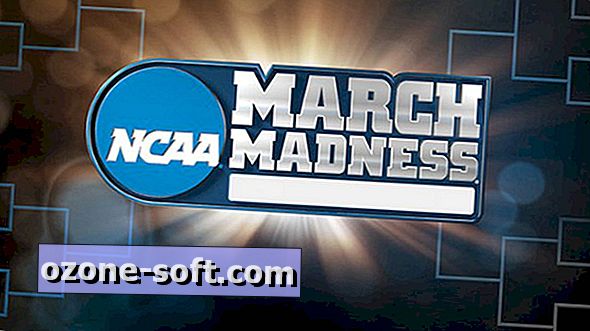










Laat Een Reactie Achter